Operazioni preliminari

Prima di entrare nel dettaglio di questa guida e spiegarti per filo e per segno come mandare un messaggio privato su YouTube, devi sapere che a partire dal 9 luglio 2018 tale funzionalità è stata rimossa dalla celebre piattaforma per la condivisione video di Google poiché poco utilizzata, così come indicato nelle linee guida di YouTube.
Tuttavia, è stato introdotto un nuovo sistema di messaggistica che consente di inviare messaggi privati agli utenti che sono stati aggiunti come amici su YouTube, a patto che questi ultimi abbiano accettato la richiesta d’amicizia ricevuta. Per usufruire di tale funzionalità, è necessario avere un canale YouTube.
Per crearne, dunque, uno da computer, collegati alla pagina principale di YouTube e, se ancora non l’hai fatto, premi sul pulsante Accedi in alto a destra per accedere al tuo account. Scegli, quindi, il tuo account Google, inseriscine la password nel campo apposito e fai clic sul pulsante Avanti. Se stai leggendo questa guida a scopo informativo e non hai ancora un account Google, potrebbe esserti utile la mia guida d’approfondimento per crearne uno.
Adesso, fai clic sulla tua foto (o sull’icona dell’omino se non hai personalizzato il tuo account Google) in alto a destra, seleziona la voce Il mio canale dal menu che compare e pigia sul pulsante Crea canale per creare un canale YouTube usando il tuo nome e cognome. In alternativa, scegli l’opzione Utilizza un nome di una società o di altro tipo, inserisci un nome personalizzato da dare al tuo canale nel campo Nome dell’account del brand e pigia sul pulsante Crea.
Da smartphone e tablet, avvia l’app di YouTube, premi sulla tua foto in alto destra, seleziona la voce Il mio canale e pigia sul pulsante Crea canale per creare un nuovo canale YouTube. In questo caso, però, puoi creare un canale esclusivamente usando il tuo nome e cognome. Per approfondire l’argomento, ti lascio alla mia guida su come creare un canale YouTube.
Aggiungere amici su YouTube
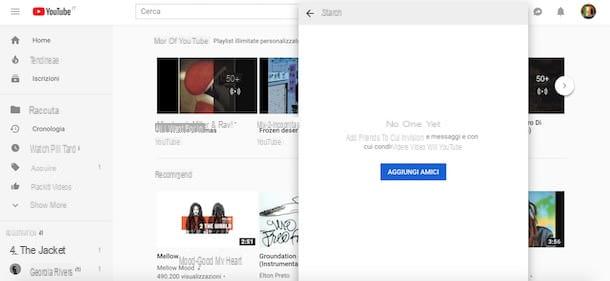
Prima di poter inviare un messaggio privato su YouTube, è necessario inviare una richiesta d’amicizia all’utente di proprio interesse. Quest’ultimo, successivamente, dovrà accettare la richiesta ricevuta per poter “abilitare” la funzionalità di messaggistica.
Per procedere, collegati dunque alla pagina principale di YouTube, fai clic sul pulsante Messaggi (l’icona della freccia dentro una nuvoletta) in alto a destra e seleziona la voce Amici, dopodiché pigia sul pulsante Aggiungi amici e fai clic sull’opzione Copia link dell’invito. Adesso, contatta la persona che vuoi aggiungere alle tue amicizie di YouTube e inviagli il link copiato poc’anzi: quest’ultima, dovrà collegarsi all’indirizzo in questione e pigiare sul pulsante Accetta per accettare la tua richiesta d’amicizia.
Se non hai un computer a disposizione o preferisci aggiungere utenti di YouTube alla lista dei tuoi amici da smartphone e tablet, avvia l’applicazione di YouTube (il simbolo ▶︎ bianco su sfondo rosso), fai tap sulla voce Posta in arrivo presente nel menu in basso e seleziona la scheda Messaggi.
Scegli, quindi, la voce Amici, pigia sul pulsante Aggiungi amici, fai tap sulla voce Condividi link di invito e scegli l’opzione Condividi link per copiare il link d’invito da inviare alla persona di tuo interesse. Premi, poi, su una delle opzioni visibili a schermo (WhatsApp, Email, Messaggi ecc.) e potrai inviare il link copiato poc’anzi.

In alternativa, nella sezione Aggiungi amici, scegli la voce Trova nei contatti, pigia sul pulsante Consenti per consentire a YouTube di accedere alla lista dei tuoi contatti e seleziona la persona che intendi aggiungere alla lista dei tuoi amici su YouTube per inviare un SMS contenente il tuo link d’invito. Anche in questo caso, il destinatario della tua richiesta dovrà aprire il link ricevuto e pigiare sul pulsante Accetta.
Mandare un messaggio privato ad amici
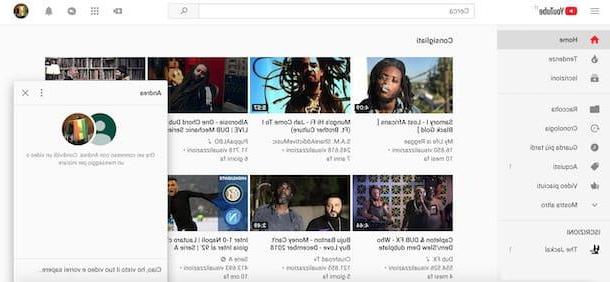
Dopo aver aggiunto la persona di tuo interesse alla lista degli amici, sei pronto per inviare un messaggio privato su YouTube: da computer, fai clic sul pulsante Messaggi (l’icona delle freccia dentro una nuvoletta) in alto a destra, scegli l’opzione Amici, fai clic sull’icona dei tre puntini presente accanto all’amico appena aggiunto e seleziona la voce Chatta con [nome].
Nella finestrella che si apre in basso a destra, inserisci il tuo messaggio nel campo Scrivi qualcosa e pigia il tasto Invio della tastiera per inviare il tuo messaggio. Per visualizzare i messaggi inviati (e le eventuali risposte), pigia sul pulsante Messaggi e scegli la conversazione di tuo interesse facendo clic su di essa.
Per inviare un messaggio privato da smartphone e tablet, avvia l’app di YouTube, fai tap sulla voce Posta in arrivo presente nel menu in basso, seleziona la scheda Messaggi e scegli l’amico al quale vuoi inviare un messaggio. Se quest’ultimo non dovesse essere visibile nella schermata Messaggi, scegli la voce Amici, seleziona l’opzione Visualizza tutti e fai tap sul nome dell’amico di tuo interesse.
Adesso, scegli l’opzione Chatta con [nome], inserisci il tuo messaggio nel campo Scrivi qualcosa e pigia sul pulsante Invia. Ti sarà utile sapere che, pigiando sull’icona del quadrato o sull’icona della pellicola, puoi condividere privatamente anche un video di YouTube, sia cercandolo per parole chiave che selezionandolo dalla lista dei video guardati di recente.
Altre soluzioni per inviare un messaggio privato su YouTube

Se non hai la possibilità di inviare una richiesta d’amicizia all’utente con il quale vuoi messaggiare o quest’ultimo non ha accettato il tuo invito, mi dispiace dirti che non esistono altre soluzioni per inviare un messaggio privato su YouTube.
Tuttavia, se l’utente in questione ha associato un contatto commerciale al proprio canale YouTube, puoi usare questa funzione e inviare un messaggio all’indirizzo email indicato. Per farlo, collegati alla pagina principale di YouTube, scrivi il nome del canale di tuo interesse nel campo Cerca in alto e fai clic sull’icona della lente d’ingrandimento per avviare la ricerca.
Individua, quindi, il canale YouTube di tuo interesse e fai clic sul suo nome, dopodiché seleziona la scheda Informazioni, individua la sezione Dettagli e pigia sul pulsante Visualizza indirizzo email presente accanto alla voce Per richieste commerciali. Apponi, poi, il segno di spunta accanto all’opzione Non sono un robot per verificare la tua identità, pigia sul pulsante Invia e fai clic sull’indirizzo email visualizzato per aprire il client di posta elettronica e inviare il tuo messaggio. In caso di problemi, potrebbe esserti utile la mia guida su come mandare una email.
Se nella schermata Informazioni non visualizzi la sezione Dettagli, significa che l’utente in questione ha scelto di non mostrare alcun indirizzo email. Inoltre, ti sarà utile sapere che tale opzione non è visibile usando l’app di YouTube per smartphone e tablet.
Come mandare un messaggio privato su YouTube
























